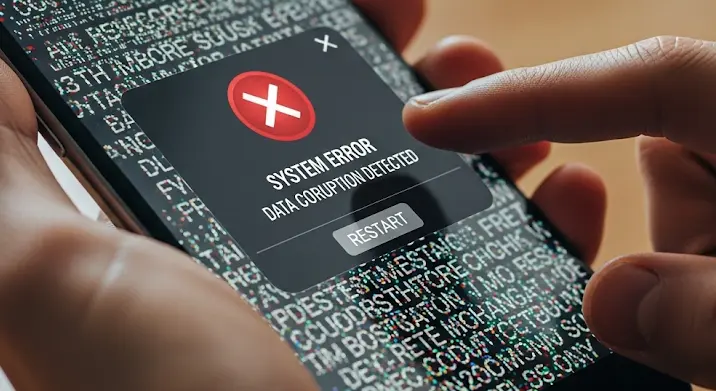
Képzelje el a helyzetet: sürgősen fel kellene hívnia valakit, vagy egyszerűen csak megnézné egy ismerőse telefonszámát, de ahogy rányom a Névjegyzék ikonra a Huawei G6 4G telefonján, egy bosszantó üzenet fogadja: „Névjegyzék alkalmazás sajnos leállt”. Ismerős? Ha igen, akkor nincs egyedül. Ez a probléma számos felhasználót érintett már, és rendkívül frusztráló tud lenni, hiszen a névjegyek hozzáférhetősége alapvető fontosságú egy okostelefon esetében. De ne aggódjon, ez a cikk átfogó és részletes útmutatót nyújt a lehetséges megoldásokhoz, lépésről lépésre haladva.
Mielőtt bármilyen komolyabb beavatkozásba kezdenénk, rendkívül fontos egy dolog: biztonsági mentés! A névjegyek, fényképek és egyéb adatok elvesztése sokkal nagyobb bosszúság, mint egy lefagyó alkalmazás. Győződjön meg róla, hogy névjegyei szinkronizálva vannak a Google-fiókjával, vagy exportálja őket valamilyen formában (pl. VCF fájlba) a telefonról.
Miért áll le a Névjegyzék alkalmazás? – A hiba okai
Ahhoz, hogy hatékonyan orvosolhassuk a problémát, érdemes megérteni, mi okozhatja. A Huawei G6 4G egy régebbi modell, és az idő múlásával, a szoftverek elavulásával, valamint a belső tárhely telítődésével egyre nagyobb az esélye az ilyen jellegű hibáknak. Néhány gyakori ok:
- Gyorsítótár vagy adatok sérülése: Az alkalmazás által tárolt ideiglenes fájlok (gyorsítótár) vagy maguk a névjegyadatok megsérülhetnek.
- Alacsony belső tárhely: Ha a telefon tárhelye közel teljesen megtelt, az lassuláshoz és alkalmazásleállásokhoz vezethet.
- Elavult szoftver: A rendszer vagy maga az alkalmazás frissítésének hiánya kompatibilitási problémákat okozhat.
- Konfliktus harmadik féltől származó alkalmazásokkal: Bizonyos telepített alkalmazások zavarhatják a rendszeralkalmazások működését.
- Túl sok névjegy: Extrém ritka esetben, de nagyon nagyszámú névjegy is okozhat stabilitási problémákat.
- Rendszerhiba: Véletlenszerű szoftveres glitchek, amelyek átmeneti problémákat okoznak.
Megoldások lépésről lépésre
1. Alapvető hibaelhárítás (A leggyorsabb és legkevésbé invazív módszerek)
a) Telefon újraindítása
Ez az első és leggyakrabban bevált megoldás szinte minden szoftveres problémára. Egy egyszerű újraindítás törölheti az ideiglenes hibákat, felszabadíthatja a memóriát, és újraindíthatja a leállt rendszerszolgáltatásokat. Tartsa lenyomva a bekapcsológombot, majd válassza az „Újraindítás” opciót.
b) Névjegyzék alkalmazás gyorsítótárának ürítése
Az alkalmazás gyorsítótára tárolja az ideiglenes adatokat a gyorsabb működés érdekében. Ha ez a gyorsítótár megsérül, az okozhatja a leállást. Ennek törlése nem okoz adatvesztést (a névjegyek megmaradnak!).
- Lépjen a telefon „Beállítások” menüjébe.
- Keresse meg az „Alkalmazások” vagy „Alkalmazáskezelő” menüpontot.
- Keresse ki a listából a „Névjegyzék” (vagy „Telefon”, „Kapcsolatok”, „Contacts”) nevű alkalmazást.
- Válassza a „Tárhely” vagy „Tárolás” opciót.
- Koppintson a „Gyorsítótár ürítése” gombra.
- Indítsa újra a telefont, majd próbálja megnyitni a Névjegyzék alkalmazást.
c) Belső tárhely ellenőrzése
Ha a telefon tárhelye szinte teljesen megtelt, az számos alkalmazás instabil működéséhez vezethet, beleértve a névjegyzéket is. Ellenőrizze a rendelkezésre álló helyet a „Beállítások” > „Tárhely” menüpont alatt. Ha kevés a szabad hely, töröljön felesleges fájlokat, képeket, videókat vagy ritkán használt alkalmazásokat.
2. Névjegyzék adatok kezelése
a) Névjegyzék adatainak törlése (Fokozott óvatossággal!)
Ez egy komolyabb lépés, ami HELYI NÉVJEGY ADATVESZTÉSSEL JÁRHAT, ha azok nincsenek szinkronizálva egy felhőszolgáltatással (pl. Google). Akkor alkalmazza, ha már biztos abban, hogy a névjegyei biztonságban vannak egy Google-fiókban, vagy biztonsági mentést készített róluk! Ez a lépés törli az alkalmazás összes adatát, majd újraépíti azt.
- Lépjen a „Beállítások” > „Alkalmazások” > „Névjegyzék” > „Tárhely” menüpontra.
- Ezúttal koppintson az „Adatok törlése” gombra.
- Miután az adatok törlődtek, indítsa újra a telefont.
- Amikor újraindult, nyissa meg a Névjegyzéket. Ha névjegyei szinkronizálva voltak, el kell kezdenie letölteni őket a felhőből. Legyen türelmes, ez eltarthat egy ideig.
b) Szinkronizálás ellenőrzése és optimalizálása
A névjegyek gyakran egy Google-fiókhoz kapcsolódnak. Ellenőrizze a szinkronizálási beállításokat:
- Lépjen a „Beállítások” > „Fiókok” (vagy „Felhasználók és fiókok”) menüpontra.
- Válassza ki a „Google” fiókját.
- Győződjön meg róla, hogy a „Névjegyek” melletti kapcsoló be van kapcsolva, és a szinkronizálás aktív. Ha nem, kapcsolja be. Ha igen, próbálja meg kikapcsolni, majd újra bekapcsolni a szinkronizálást, hátha ez segít frissíteni az adatbázist.
3. Szoftveres megoldások
a) Rendszerszoftver frissítése
Bár a Huawei G6 4G egy régebbi készülék, érdemes ellenőrizni, van-e elérhető rendszerfrissítés hozzá. A frissítések gyakran tartalmaznak hibajavításokat és optimalizációkat, amelyek megoldhatják az ilyen problémákat.
- Lépjen a „Beállítások” > „A telefonról” (vagy „Rendszer”) menüpontra.
- Keresse meg a „Szoftverfrissítés” opciót, és ellenőrizze, van-e újabb verzió.
b) Alkalmazásengedélyek ellenőrzése
Bizonyos esetekben az alkalmazások engedélyei is problémát okozhatnak. Győződjön meg róla, hogy a Névjegyzék alkalmazás rendelkezik a szükséges engedélyekkel.
- Menjen a „Beállítások” > „Alkalmazások” > „Névjegyzék” > „Engedélyek” menüpontra.
- Győződjön meg arról, hogy az alkalmazás hozzáférhet a Tárhelyhez és a Telefon funkciókhoz.
c) Harmadik féltől származó alkalmazások konfliktusának vizsgálata (Biztonságos mód)
Előfordulhat, hogy egy nemrég telepített alkalmazás okoz konfliktust. A biztonságos mód lehetővé teszi, hogy a telefont csak a gyári alkalmazásokkal indítsa el, letiltva a letöltött appokat. Ha biztonságos módban működik a Névjegyzék, akkor egy harmadik féltől származó alkalmazás a tettes.
- Kapcsolja ki a telefont.
- Kapcsolja be a telefont, és amint megjelenik a Huawei logó, tartsa lenyomva a hangerő le gombot, amíg be nem töltődik a rendszer. Ekkor a képernyő bal alsó sarkában meg kell jelennie a „Biztonságos mód” feliratnak. (Ez a módszer eltérhet típusonként, de ez a leggyakoribb Huawei G6-on.)
- Biztonságos módban próbálja meg megnyitni a Névjegyzéket.
- Ha működik, akkor lépjen ki a biztonságos módból (újraindítással), majd sorban távolítsa el a legutóbb telepített alkalmazásokat, amíg meg nem találja a problémásat.
d) Gyári beállítások visszaállítása (Utolsó mentsvár)
Ez a legradikálisabb lépés. A gyári beállítások visszaállítása törli a telefonról az ÖSSZES adatot és beállítást, visszaállítva azt a gyári állapotába, mintha új lenne. Ezt CSAK akkor tegye meg, ha az összes eddigi lépés kudarcot vallott, és TELJES biztonsági mentéssel rendelkezik minden fontos adatáról!
- Készítsen teljes biztonsági mentést a telefonról!
- Lépjen a „Beállítások” > „Rendszer” > „Alaphelyzetbe állítás” (vagy „Gyári adatok visszaállítása”) menüpontra.
- Válassza ki a „Telefon alaphelyzetbe állítása” (vagy „Gyári adatok visszaállítása”) opciót.
- Erősítse meg a műveletet, majd várja meg, amíg a telefon újraindul.
- A visszaállítás után be kell állítania a telefont, mint egy újat, majd visszatöltheti a biztonsági mentésből az adatait.
Tippek a jövőre nézve
- Rendszeres biztonsági mentés: Szokjon rá a névjegyek és egyéb adatok rendszeres mentésére (pl. Google szinkronizációval).
- Tárhely karbantartása: Időnként ellenőrizze és tisztítsa meg a telefon tárhelyét a felesleges fájloktól.
- Alkalmazások ellenőrzése: Csak megbízható forrásból származó alkalmazásokat telepítsen.
- Rendszeres újraindítás: Hetente egyszer indítsa újra a telefont, ez segíthet frissen tartani a rendszert.
Záró gondolatok
A „Névjegyzék alkalmazás sajnos leállt” hiba a Huawei G6 4G telefonon bosszantó, de szerencsére a legtöbb esetben javítható. Fontos, hogy türelmesen, lépésről lépésre haladjon a fent említett megoldásokon, a legkevésbé invazívtól a legradikálisabb felé. A legfontosabb azonban mindig az adatbiztonság, ezért ne feledkezzen meg a rendszeres biztonsági mentésről! Reméljük, ez az útmutató segített újra zavartalanul használni a névjegyzékét!
